
告别Office 2010的自动配置
发布:admin | 发布时间: 2013年10月21日微软的办公组件Office 2010出来也有一段日子了,以Word为例,虽然还比较顾忌其生成的.docx之类的新类型文件格式,但由于其向下兼容之前2003/2007的.doc和提供了N多种新功能的缘故,相信已经有不少人在使用2010了。不过笔者最近在将自己的Office 2003升级到2010之后,却遇到了一个比较棘手的问题,那就是每次启动都会先出现一个“安装程序正在准备必要的文件,请稍候”提示框,然后就开始了长达几分钟的“正在配置Microsoft Office Professional Plus 2010…”过程(如图1),至于具体配置了什么倒不清楚,但每次都浪费时间很是讨厌,怎么办呢?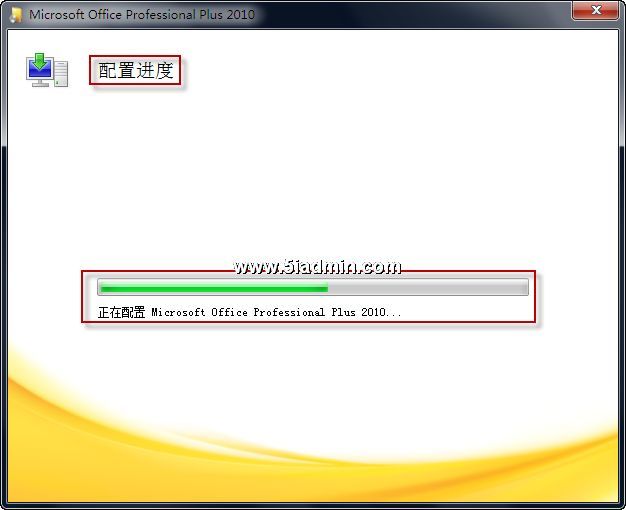
图1
后来上网查了一下,有的说是因为勾选了“每次都打开配置”的选项,有的说是因为KMS激活不彻底,还有的说是因为安装过多个Office版本相互有冲突的原因……而且不仅仅局限于是Office 2010,这样的自启动配置问题同样会出现在2003和2007上。虽然没查出个具体的故障原因,但本着“死马当作活马医”的原则,我实践检验了一种运行命令的方法,在此与大家共享。打开“开始”菜单,在“搜索程序和文件”中输入“CMD”并回车进入到命令行窗口,然后输入一条命令“reg add HKCU\Software\Microsoft\Office\14.0\Word\Options /v NoReReg /t REG_DWORD /d 1”,回车之后就会被提示“操作成功完成”(如图2)。注意:其中的“14.0”代表2010版本,如果你的Office 2003出现这样的故障,要将“14.0”替换为“11.0”;如果是2007的话,要替换成“12.0”。
图2
还别说,命令虽然简单,但运行一次之后就彻底医治好了Office 2010的每次启动都进行长时间自动配置的顽疾,再也没有了那段痛苦的等待配置时间,非常不错。如果你也遇到了这样的问题,不妨一试。
文章如转载,请注明转载自:http://www.5iadmin.com/post/1064.html
- 相关文章:
发表评论
◎欢迎参与讨论,请在这里发表您的看法、交流您的观点。






